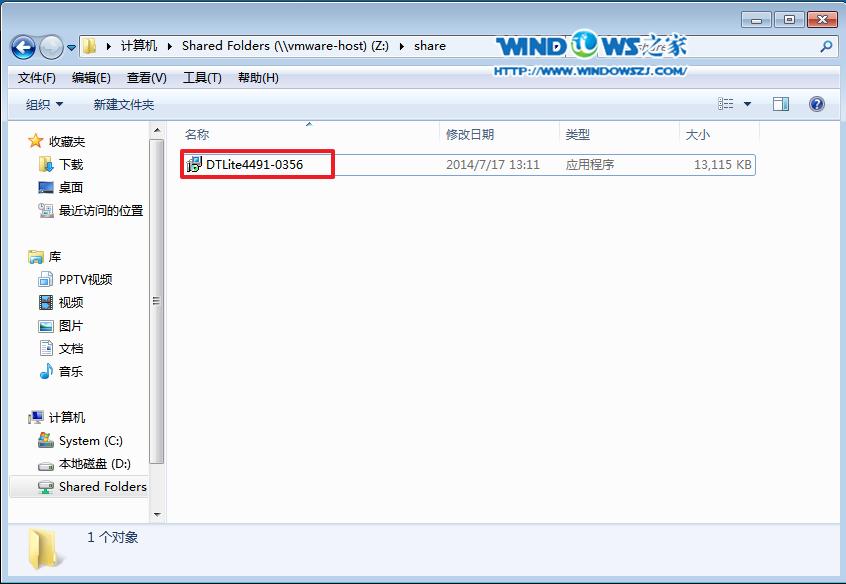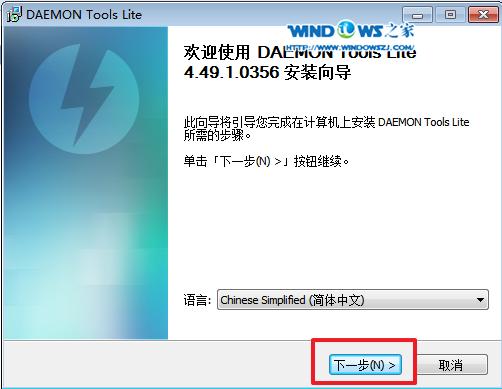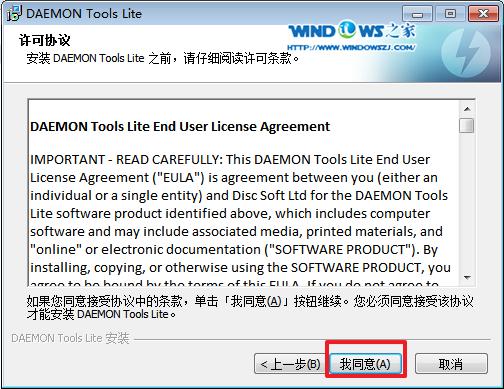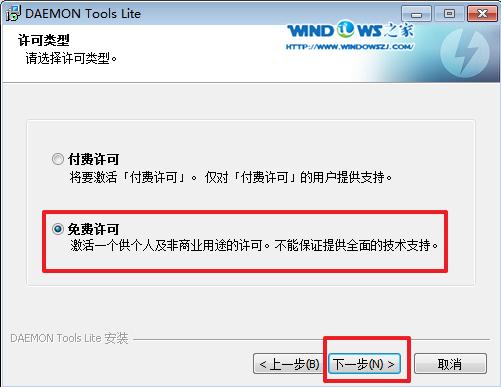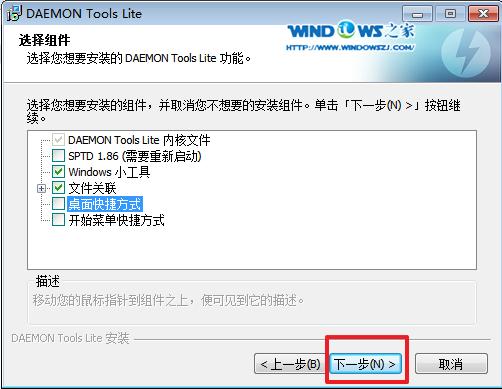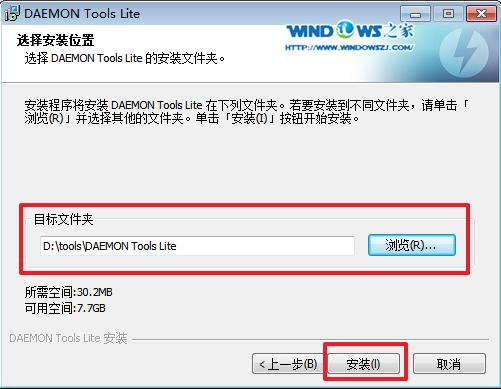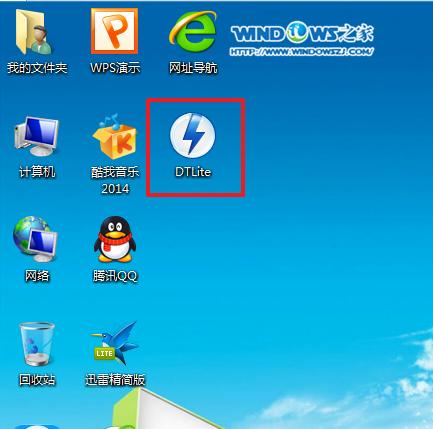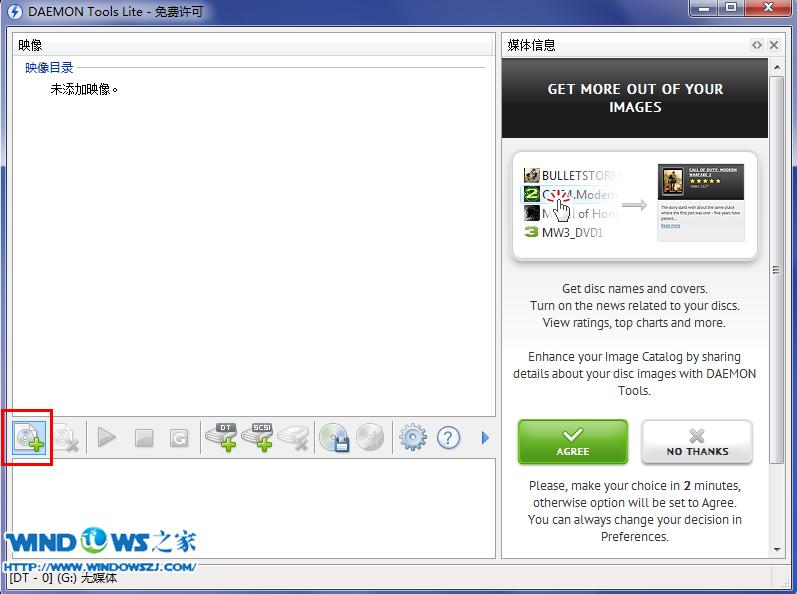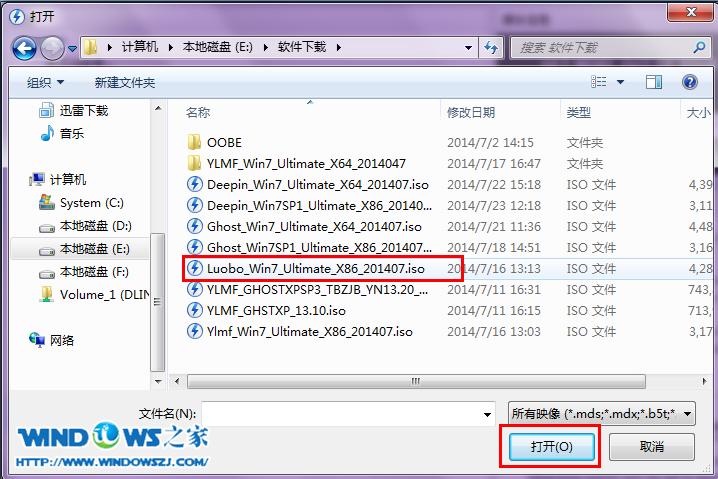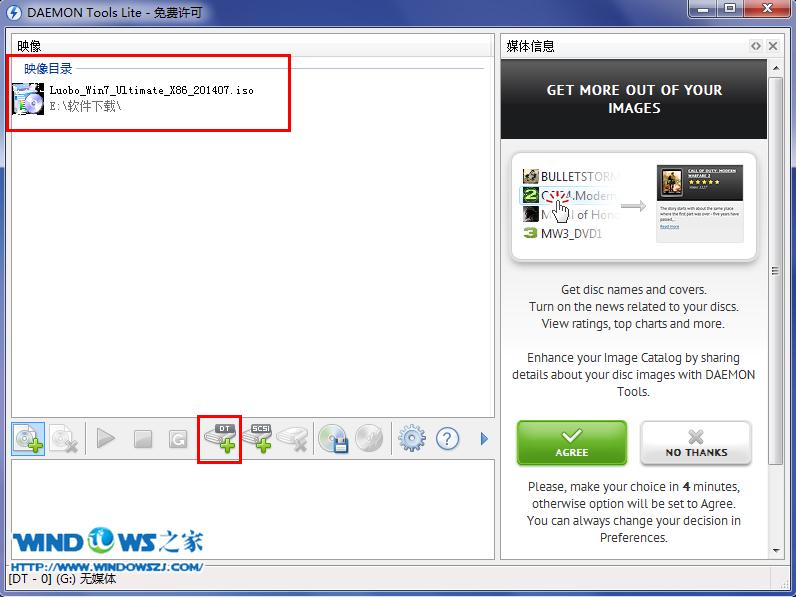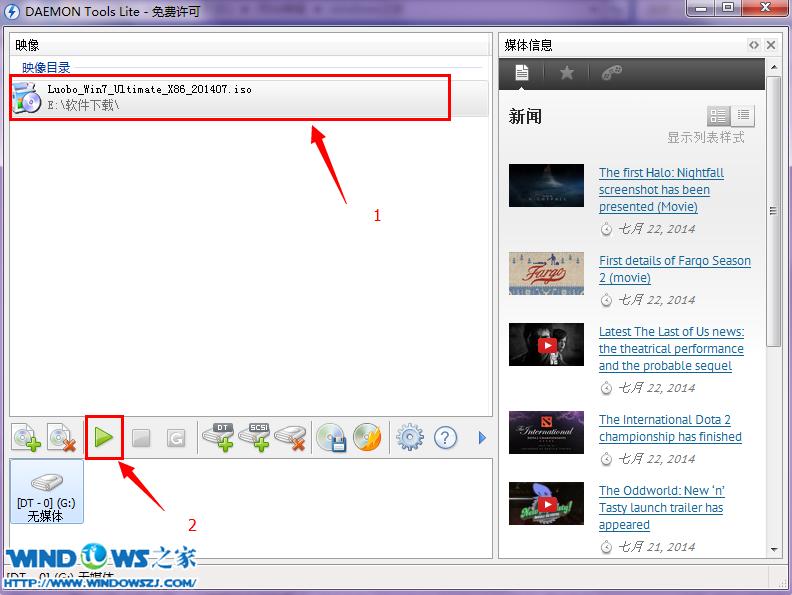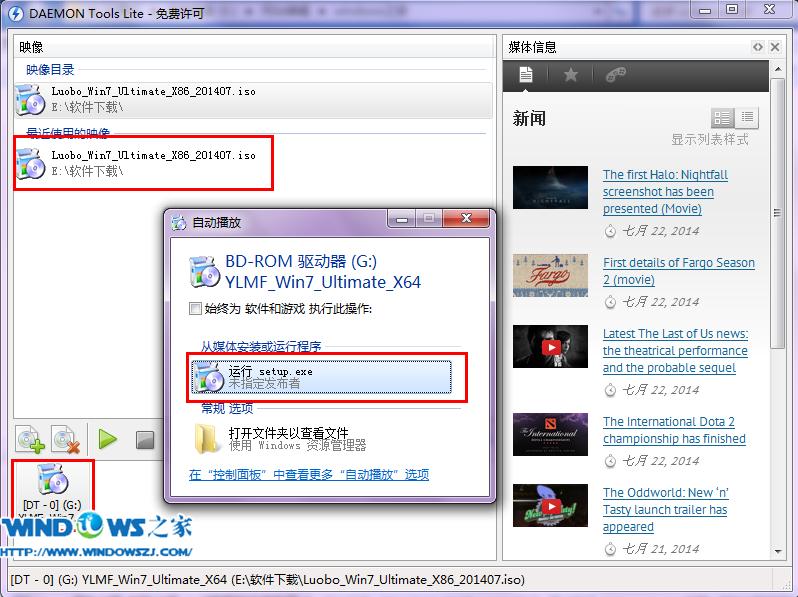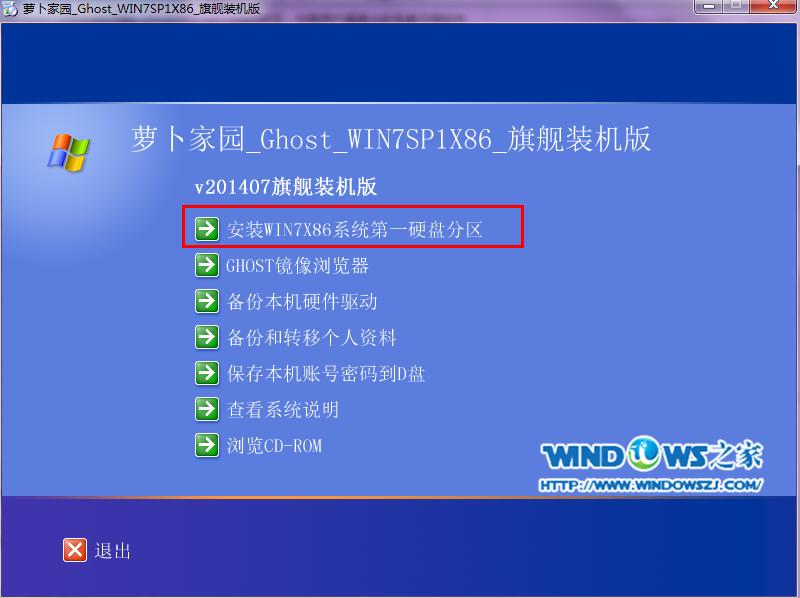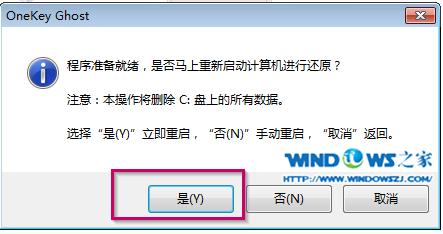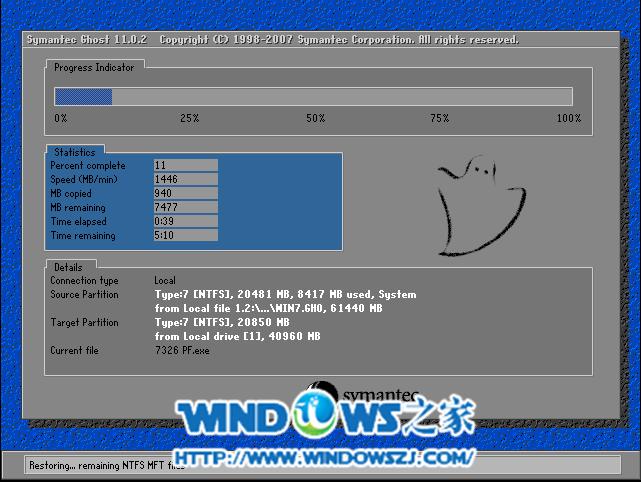蘿卜家園 64 win7旗艦版最好的安裝方式
發布時間:2023-01-25 文章來源:深度系統下載 瀏覽:
|
Windows 7,中文名稱視窗7,是由微軟公司(Microsoft)開發的操作系統,內核版本號為Windows NT 6.1。Windows 7可供家庭及商業工作環境:筆記本電腦 、平板電腦 、多媒體中心等使用。和同為NT6成員的Windows Vista一脈相承,Windows 7繼承了包括Aero風格等多項功能,并且在此基礎上增添了些許功能。 蘿卜家園 64 win7旗艦版通過先進的互聯網多媒體通訊技術,服務工程師在被許可的情況下連接到用戶電腦,遠程接管用戶電腦,解決用戶使用電腦過程中產生的各種問題,包括:軟件安裝,系統優化,數據備份,查毒殺毒,系統修復,系統重裝等服務 !蘿卜家園首創系統遠程維修服務,蘿卜家園不收用戶一分錢.所以蘿卜家園 win7受到大家的喜愛,那蘿卜家園win7旗艦版最好的安裝方式有哪些呢?下面就讓小編給大家介紹關于蘿卜家園 64 win7旗艦版最好的安裝方式吧。 1.虛擬光驅安裝程序。 虛擬光驅安裝程序的下載地址有很多,若大家想要快捷下載安全無毒的虛擬光驅安裝程序,那么小編推薦自己上傳到百度云上的虛擬光驅安裝程序 2.ISO鏡像文件。 此處小編選用的是Windows之家的蘿卜家園_Ghost_Win7 32位7月自動激活2014旗艦裝機版這個鏡像文件。更多windows7系統下載盡在 虛擬光驅的安裝 1.選中“虛擬光驅安裝程序”,雙擊打開,如圖1所示:
蘿卜家園 64 win7旗艦版最好的安裝方式圖1 2.在出現的安裝程序界面,選擇軟件的語言,在下拉菜單中選擇“Chinese Simplified(簡體中文)”→點擊“下一步”。如圖2所示:
蘿卜家園 64 win7旗艦版最好的安裝方式圖2 3.在新出現的“安裝許可協議”界面,選擇“我同意”,如圖3所示:
蘿卜家園 64 win7旗艦版最好的安裝方式圖3 4.在出現的“許可類型”界面,選擇“免費許可”→點擊“下一步”,如圖4所示:
蘿卜家園 64 win7旗艦版最好的安裝方式圖4 5.在出現的“選擇組件”界面,按照自己所需在小方框中進行勾選→點擊“下一步”(此處,小編選擇的是“Windows小工具”和“文件關聯”,有了這兩個組件一般就夠用了),如圖5所示:
蘿卜家園 64 win7旗艦版最好的安裝方式圖5 6.在出現的“選擇安裝位置”界面,點擊“瀏覽”,就可以將這個虛擬光驅安裝在自己想要的文件夾里→確認完畢后,點擊“安裝”,如圖6所示:
蘿卜家園 64 win7旗艦版最好的安裝方式圖6 7.安裝完成后,就可以看到桌面上有虛擬光驅特有的圖標,如圖7所示:
蘿卜家園 64 win7旗艦版最好的安裝方式圖7 系統安裝步驟 1.雙擊打開桌面上的虛擬光驅圖標,打開后選擇“添加”按鈕,如圖8所示:
蘿卜家園 64 win7旗艦版最好的安裝方式圖8 2.在出現的“打開”界面選擇要系統安裝的鏡像文件→確認后點擊"確定",如圖9所示:
蘿卜家園 64 win7旗艦版最好的安裝方式圖9 3.選中映像目錄里的鏡像文件→點擊“DT添加”,如圖10所示:
蘿卜家園 64 win7旗艦版最好的安裝方式圖10 4.選中映像目錄下的鏡像文件→點擊名為“載入”的綠色三角圖形,如圖11所示:
蘿卜家園 64 win7旗艦版最好的安裝方式圖11 5.接著就出現最近使用的映像、待有光驅圖標的[DT-0](G:)和“自動播放”界面,在該界面上可以看到,剛剛的鏡像文件變成了BD-ROM驅動器→點擊“運行setup.exe”,如圖12紅框所示:
蘿卜家園 64 win7旗艦版最好的安裝方式圖12 6.點擊完畢后,就會出現“蘿卜家園_Ghost_WIN7SP1×86_旗艦裝機版”,選擇第一項“安裝WIN7SP×86系統第一硬盤分區”,如圖13所示:
蘿卜家園 64 win7旗艦版最好的安裝方式圖13 7.在彈出的OneKey Ghost界面中,點擊“打開”就可以選擇GHO WIM ISO映像文件路徑(即鏡像文件存放地址),記住不可以有中文或者是特殊字符→確認系統盤的剩余空間(一般要保證12G左右的可用空間)→點擊“確定”。如圖14所示:
蘿卜家園 64 win7旗艦版最好的安裝方式圖14 8.選擇“是”,就立即重啟電腦進行系統安裝,如圖15所示:
蘿卜家園 64 win7旗艦版最好的安裝方式圖15 9.下面的系統安裝都是全自動的過程,小編將截取幾個比較典型的畫面,給大家做一個參考,如圖16-17所示:
蘿卜家園 64 win7旗艦版最好的安裝方式圖16
蘿卜家園 64 win7旗艦版最好的安裝方式圖17 關于怎么安裝的教程到這里就全部結束了,相信大家通過上面的蘿卜家園 64 win7的安裝方法都有一定的了解吧,其實關于蘿卜家園 64 win7安裝的方法是非常簡單的,大家也可以學習起來哦,因為蘿卜家園 win7純凈版現在是非常受到大家喜歡的一款軟件哦,好了,如果想了解更多的資訊敬請關注windows7家官網吧。 Windows 7簡化了許多設計,如快速最大化,窗口半屏顯示,跳轉列表(Jump List),系統故障快速修復等。Windows 7將會讓搜索和使用信息更加簡單,包括本地、網絡和互聯網搜索功能,直觀的用戶體驗將更加高級,還會整合自動化應用程序提交和交叉程序數據透明性。 |